Ebook version 7.0.
CREA LA PAGINA "EBOOK" seguendo lo step 4. "Menù, Sottomenù e pagine".
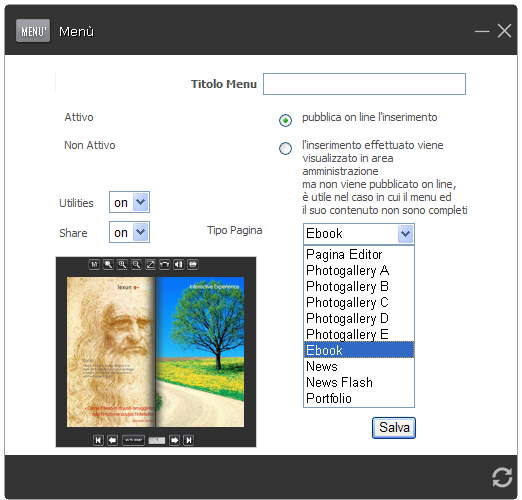
Scrivi il titolo del menù;
decidi se deve essere pubblicato (attivo) o in stand by (non attivo);
decidi se nella pagina collegata al menù devono esserci le utilities e le share;
seleziona PAGINA "Ebook".
Dopo aver creato la pagina, devi accedere al Pannello di gestione Ebook.
Per accedere al Pannello di gestione Ebook devi cliccare sul menù creato (nell'esempio sotto riportato il menù è denominato "Ebook") e si aprirà la pagina con l'Ebook appena creato (potreste trovare delle immagini dimostrative da cancellare).

ENTRA NELLA GESTIONE DELLA PAGINA CREATA
Clicca sull'icona "matita"  come indicato nella grafica sotto ed entrerai nel Pannello di Gestione dell'Ebook.
come indicato nella grafica sotto ed entrerai nel Pannello di Gestione dell'Ebook.
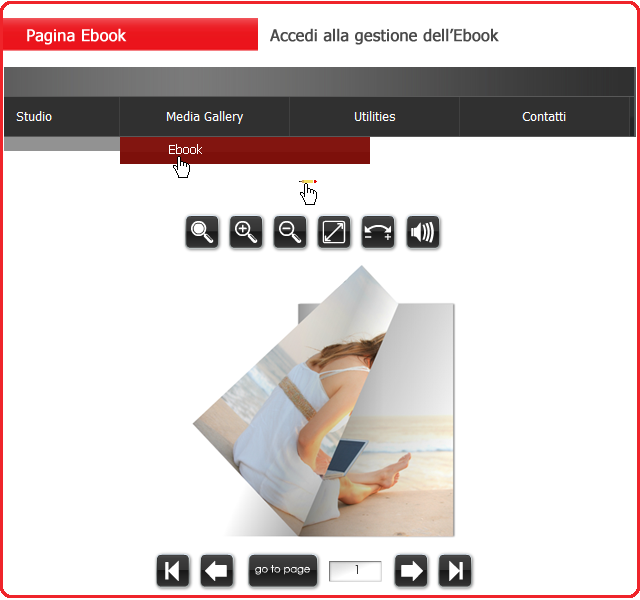

PANNELLO DI GESTIONE
Il Pannello di gestione dell'Ebook si presenta come la schermata che segue:
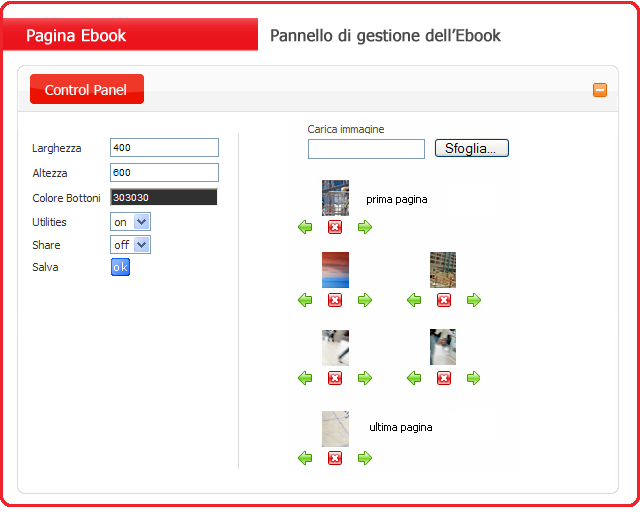
 Per chiudere la finestra di gestione ebook e tornare al sito.
Per chiudere la finestra di gestione ebook e tornare al sito.
L'Ebook è realizzato in "flash" con effetto SFOGLIA dell'immagine. E’ dotata di slide show.
Non è dotata di sottofondo musicale.
PUOI INSERIRE FILE JPG, PNG.
Schermo: In questo applicativo il visitatore può impostare la visualizzazione a tutto schermo.
Il sistema è limitato ad un numero massimo di 25 immagini, ogni immagine non deve superare 500 Kb. I limiti sono necessari per evitare problemi di visibilità e di dimensioni del sito. Il formato delle immagini deve essere jpg, png, gif.
Il pannello di gestione della photogallery si presenta diviso in 2 sezioni: a sinistra quella dedicata alle dimensioni dell'ebook, al colore dei tasti ed al salvataggio di queste impostazioni. A destra quella dedicata alle immagini dell'ebook che stiamo amministrando.

1. LATO SINISTRO - GESTIONE DIMENSIONI
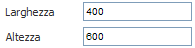
Le dimensioni in larghezza ed altezza dell’ebook possono essere impostate dall'Utente fino ad un massimo di 400 pixel di larghezza e 600 pixel di altezza e un minimo di 200 pixel di di larghezza e 300 pixel di di altezza. Le dimensioni di default quando crei un nuovo ebook sono: larghezza 400, altezza 600; ovviamente puoi cambiarle secondo le tue esigenze. Le dimensioni delle immagini da caricare devono essere uguali o superiori a quelle che hai impostato nell’ebook (consigliamo dimensioni in larghezza di almeno il doppio, cioè se l’ebook è stato impostato a 400 x 600 le immagini da caricare è consigliabile che siamo almeno 800 x 600 o superiori, in modo che nelle pagine interne possa essere creato l'effetto brochure a tutta pagina).

COLORE DEI TASTI DI NAVIGAZIONE
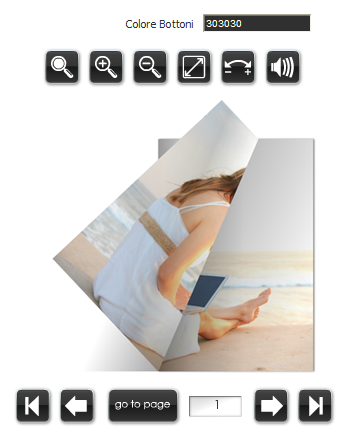
I tasti di navigazione dell'ebook sono:
tasti superiori: adatta alla pagina, ingrandisci, riduci, vedi a tutto schermo, alta o bassa qualità, rumore sfoglia pagina.
tasti inferiori: vai alla prima pagina, sfoglia indietro, vai alla pagina numero x, sfoglia avanti, vai all'ultima pagina.
Ovviamente l'ebook si può sfogliare con effetto "sfoglia pagina" con il mouse andando su un angolo della pagina e simulando l'azione di sfogliare un libro, sia in avanti che indietro.
Puoi impostare il colori dei tasti di navigazione dell'ebook. Nell'esempio sopra riportato abbiamo inserito il colore esadecimale 303030. Puoi impostare il colore che desideri nei modi che seguono:
1. USANDO LA TAVOLOZZA COLORI DEL SITO
Puoi impostare Il colore dei tasti utilizzando la tavolozza colori del sito , basta cliccare dentro la casella "colore Bottoni" e si aprirà la tavolozza colori del tuo sito:
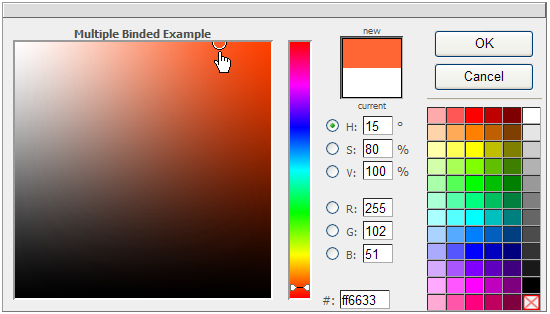
Il colore può essere scelto con il puntatore della tavolozza di generazione colori.

2. SCRIVENDO DIRETTAMENTE IL CODICE ESADECIMALE
Se nella casella del colore esadecimale scriviamo il valore alfanumerico 303030 otteniamo il colore grigio scuro scelto nell'esempio.
Per scegliere un colore esadecimale senza usare la tavolozza dei sito puoi utilizzare diversi siti di riferimento come wikipedia:
WIKIPEDIA COLORI ESADECIMALI
WIKIPEDIA LISTA DEI COLORI ESADECIMALI
oppure consultare le immagini di questo manuale:
MANUALE LEXUN COLORI ESADECIMALI

UTILITIES E SHARE
Anche l'ebook può essere collegato alle utilities ed a share.
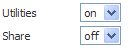
VEDASI STEP 4. MENU', SOTTOMENU' E PAGINE
conferma le scelte impostate nel lato sinostro con il tasto 

2. LATO DESTRO - GESTIONE DELLE IMMAGINI
Per caricare le immagini nella categoria clicca su "sfoglia"

mmagini dal tuo PC. Se le dimensioni dell'immagine sono superiori alle dimensioni dell'ebook si aprirà il CROP che ti aiuta a tagliare l'immagine.
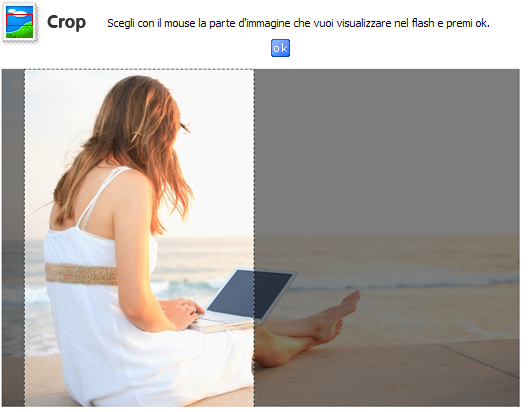

SPOTAMENTO DELLE IMMAGINI
 Puoi spostare l'immagine in fondo all'ebook
Puoi spostare l'immagine in fondo all'ebook
 Puoi spostare l'immagine all'inizio della categoria
Puoi spostare l'immagine all'inizio della categoria
 Puoi cancellare l'immagine
Puoi cancellare l'immagine

 Attenzione!!!
Attenzione!!!
-
Devi caricare almeno un'immagine altrimenti potrebbero esserci problemi nella visualizzazione del flash. Solo immagini jpg e png.
-
Devi pulire la memoria del browser (cronologia) per visualizzare le foto inserite, perchè alcuni browser conservano l'effetto memoria dell'ultima visualizzazione, per cui tutti i pc tranne quello da cui hai effettuato l'operazione vedono le modifiche effettuate.
-
Puoi utilizzare immagini e brani musicali solo se sei in possesso di liberatoria sui diritti d'autore, in conformità alla legge sui brevetti e sui diritti delle opere d'ingegno. Dal momento della creazione della demo e per tutta la durata del sito on line sei l'unico responsabile nei confronti della legge per i reati sui diritti d'autore.